Remediere: Problema iPhone 14 Safari nu funcționează
Miscelaneu / / April 28, 2023
Safari este într-adevăr un browser popular și de încredere pentru utilizatorii de iPhone. Cu toate acestea, ca orice altă aplicație, uneori poate întâmpina probleme. Iată câteva motive posibile pentru care Safari nu funcționează pe iPhone și soluțiile corespunzătoare pentru a le remedia:
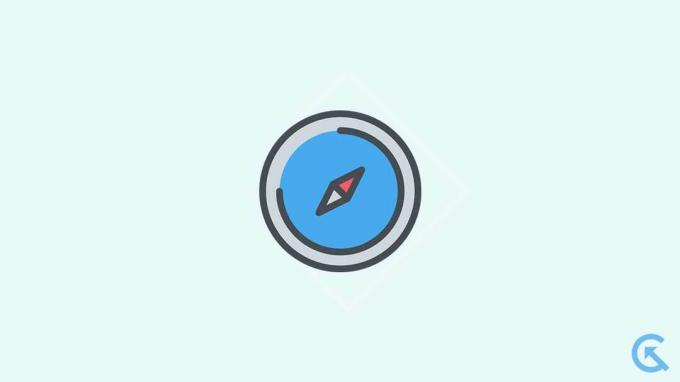
Conținutul paginii
- De ce nu funcționează Safari pe iPhone 14?
-
Remediați Safari care nu funcționează pe iPhone 14
- Remedierea 1: verificați conexiunea la internet
- Remedierea 2: dezactivați conexiunea VPN
- Remedierea 3: Activați datele celulare pentru Safari
- Remedierea 4: Resetați setările de rețea iPhone.
- Remedierea 5: Forțați părăsirea Safari
- Remedierea 6: Reporniți iPhone-ul
- Remedierea 7: Ștergeți datele și istoricul de navigare
- Remedierea 8: verificați restricțiile privind timpul de utilizare
- Remedierea 9: Dezactivați sugestiile Safari
- Remedierea 10: Dezactivați extensiile Safari
- Remedierea 11: Activați Javascript
- Remedierea 12: Dezactivați funcțiile experimentale
- Remedierea 13: dezactivați Ascunderea adresei IP din trackere.
- Remedierea 14: Resetați toate setările
- Remedierea 15: Actualizați iOS.
- Remedierea 16: Efectuați o resetare din fabrică.
- Cuvinte finale
De ce nu funcționează Safari pe iPhone 14?
Pot exista mai multe motive pentru care Safari ar putea să nu funcționeze pe noul tău iPhone 14. Cu toate acestea, iată câteva dintre cele mai comune motive:
- Conexiune la internet instabilă
- Conexiunea VPN încetinește internetul
- Datele celulare sunt dezactivate pentru Safari.
- Extensii și sugestii Safari care cauzează probleme
- Ați depășit timpul de utilizare.
- JavaScript este dezactivat.
- Versiune iOS depășită
Remediați Safari care nu funcționează pe iPhone 14
Acum că știți de ce Safari nu funcționează pe iPhone 14, să investigăm soluțiile. Există mai multe soluții pe care le puteți încerca. Cu toate acestea, vă recomandăm să încercați fiecare soluție până când problema este rezolvată.
Remedierea 1: verificați conexiunea la internet
Safari are nevoie de o conexiune activă la internet pentru a funcționa corect. Eșecul de a furniza o conexiune la internet activă înseamnă că Safari nu va funcționa. Iată câteva lucruri de încercat:
- Verificați-vă conexiunea la internet deschizând Chrome sau o aplicație de social media.
- Verificați-vă routerul Wi-Fi oprindu-l, deconectandu-l, așteptând câteva secunde și conectându-l din nou. De asemenea, puteți încerca să vă conectați la o altă rețea Wi-Fi.
- Activați modul Avion pentru câteva secunde, apoi dezactivați-l din nou pentru a vă reîmprospăta rețeaua.
- Dacă alte aplicații funcționează, dar Safari încă nu încearcă următoarele remedieri.
Remedierea 2: dezactivați conexiunea VPN
Dacă întâmpinați o viteză scăzută a internetului în rețeaua VPN, luați în considerare dezactivarea acesteia. De asemenea, puteți încerca să schimbați regiunea serverului pentru a vedea dacă aceasta îmbunătățește viteza. Urmați acești pași:
Reclame
- Închide Safari.
- Mergi la Setări și atingeți General.
- Apoi, atingeți VPN și managementul dispozitivelor.
- Apăsați pe VPN și dezactivați comutatorul.
- Deschideți Safari din nou și ar trebui să funcționeze conform așteptărilor.
Remedierea 3: Activați datele celulare pentru Safari
Puteți alege ce aplicații folosesc date celulare pe iPhone. Pentru a activa datele celulare pentru Safari, urmați acești pași simpli:
- Deschide Setări aplicația.
- Atingeți Celular.
- Căutați Safari în lista de aplicații și asigurați-vă De date mobile este pornit.
Dacă Safari funcționează bine pe Wi-Fi, dar nu și pe date celulare, probabil că datele celulare sunt dezactivate pentru Safari. Activarea acestuia vă va permite să navigați pe web folosind Safari chiar și atunci când nu sunteți conectat la Wi-Fi.
Remedierea 4: Resetați setările de rețea iPhone.
Dacă credeți că aveți în continuare o problemă cu conexiunea la internet de pe iPhone, luați în considerare resetarea setărilor de rețea. Resetarea setărilor de rețea va rezolva orice problemă cu conexiunea la internet prin restabilirea tuturor setărilor de rețea la valorile implicite. Iată cum să resetați setările de rețea ale iPhone 14:
Notă: Resetarea setărilor de rețea va șterge toate rețelele Wi-Fi salvate, conexiunile VPN și alte setări legate de rețea.
- Deschide Setări aplicația de pe iPhone și accesați General.
- Apăsați pe Transfer sau Resetare.
- Alegeți opțiunea pentru Resetați.
- Selectați opțiunea pentru Resetați setările de rețea.
- Introduceți parola și atingeți Resetați setările de rețea.
Acest lucru va reseta toate setările de rețea ale iPhone-ului dvs. la valorile implicite și vă poate ajuta să remediați orice probleme legate de rețea pe care le puteți întâmpina în aplicația Safari.
Odată ce setările de rețea au fost resetate, încercați să lansați Safari din nou și ar trebui să funcționeze impecabil; cu toate acestea, dacă nu, treceți la următoarea soluție.
Remedierea 5: Forțați părăsirea Safari
Dacă sunteți o persoană care tinde să aibă mai multe aplicații deschise simultan, aplicația Safari poate deveni lentă sau chiar să se blocheze, mai ales dacă iPhone-ul are probleme de stocare. Pentru a rezolva acest lucru, puteți forța să părăsiți Safari și să închideți alte aplicații care rulează în fundal. Pur și simplu accesați meniul de aplicații recente și glisați departe de aplicația Safari. După ce ați făcut acest lucru, verificați dacă Safari funcționează corect.
Remedierea 6: Reporniți iPhone-ul
Restabilirea iPhone-ului este întotdeauna o soluție de încercat atunci când se confruntă cu orice fel de problemă de software. Safari poate întâmpina uneori probleme de software din cauza anumitor erori și erori. Repornirea iPhone-ului poate rezolva adesea aceste erori și erori și poate aduce Safari înapoi la stadiul de lucru. Iată cum să reporniți iPhone-ul 14:
- Țineți apăsat butonul Latură butonul de lângă oricare dintre Volum butoane pentru câteva secunde.
- Odata ce Glisați pentru a opri apare meniul, procedați conform instrucțiunilor. Trageți glisorul spre dreapta și iPhone-ul se va opri.
- Așteptați câteva secunde și țineți apăsat butonul Latură butonul din nou pentru a reporni dispozitivul.
- După ce ați repornit iPhone-ul, încercați să utilizați din nou Safari pentru a vedea dacă funcționează acum.
Remedierea 7: Ștergeți datele și istoricul de navigare
De-a lungul timpului, Safari poate acumula fișiere nedorite și date stocate în cache, ceea ce face ca acesta să încetinească și să aibă probleme la încărcarea conținutului și imaginilor site-ului. Pentru a remedia acest lucru, puteți efectua o curățare completă a Safari ștergând toate datele stocate. Urmați acești pași:
- Deschide Setări aplicația.
- Apăsați pe Safari.
- În cele din urmă, atingeți Ștergeți istoricul și datele site-ului. Aceasta va șterge toate datele și istoricul de navigare.
- Repornire dispozitivul tau.
După repornirea dispozitivului, lansați Safari din nou și ar trebui să funcționeze fără probleme, fără probleme.
Remedierea 8: verificați restricțiile privind timpul de utilizare
Dacă ați setat o restricție privind timpul de utilizare pentru aplicația Safari, atunci aceasta ar putea fi motivul pentru care aplicația nu funcționează și nu o puteți utiliza. În acest caz, ar trebui să luați în considerare reconfigurarea timpului de utilizare pentru aplicația Safari sau dezactivarea completă. Urmați acești pași:
- Deschide Setări aplicația.
- Apăsați pe Timpul ecranului.
- Apăsați pe Limitele aplicației si vezi daca gasesti Safari În listă.
- Atingeți Safari. Aici, puteți fie să modificați limita de timp pentru ecran, fie să ștergeți restricția cu totul.
- Apăsați pe Șterge limită.
- Apăsați pe Șterge limită din nou pentru a confirma.
- Lansa Safari din nou și vezi dacă funcționează acum.
Remedierea 9: Dezactivați sugestiile Safari
Dacă Safari încă vă dă probleme, puteți lua în considerare dezactivarea sugestiilor Safari. Pentru a face acest lucru, urmați acești pași simpli:
- Deschide Setări aplicația.
- Apăsați pe Safari.
- Caută Sugestii pentru motoarele de căutare și Sugestii de safari.
- Dezactivați ambele opțiuni prin comutarea întrerupătoarelor.
- După ce ați dezactivat sugestiile Safari, încercați din nou să utilizați Safari. Sper că ar trebui să înceapă să funcționeze din nou.
Remedierea 10: Dezactivați extensiile Safari
Publicitate
Majoritatea browserelor moderne, inclusiv Safari, vă permit să instalați extensii pentru a crește funcționalitatea și productivitatea browserului. Cu toate acestea, aceste extensii pot provoca uneori probleme și pot face ca Safari să nu mai funcționeze. În acest caz, puteți lua în considerare dezactivarea acestor extensii. Iată cum:
- Deschide Setări aplicația.
- Apăsați pe Safari.
- Căutați Extensii opțiunea și atingeți-o.
- Acum veți vedea o listă de extensii instalate. Atingeți numele fiecărei extensii și dezactivați-l.
- În cele din urmă, veți găsi ce extensie este problematică.
După ce ați găsit extensia problematică, o puteți dezactiva definitiv și puteți continua să utilizați Safari.
Remedierea 11: Activați Javascript
Trebuie să activați JavaScript pe iPhone pentru a face site-urile web mai interactive. Fără acesta, este posibil să nu puteți vedea imagini, videoclipuri sau alte conținuturi media pe un site web, iar Safari ar putea să nu mai răspundă. Iată cum să activați JavaScript:
- Deschide Setări aplicația.
- Apăsați pe Safari.
- Apoi, derulați în jos și atingeți Avansat.
- Activați comutatorul de lângă JavaScript.
- Deschideți Safari din nou și verificați dacă funcționează acum.
Remedierea 12: Dezactivați funcțiile experimentale
Uneori, caracteristicile experimentale ale Safari îi pot împiedica performanța, lăsându-l inutilizabil. Caracteristicile experimentale sunt caracteristici care sunt încă în stadiul lor de dezvoltare. Deci, este mai bine să dezactivați aceste funcții și să vă bucurați de o experiență de navigare mai fluidă cu Safari. Iată cum:
- Deschide Setări aplicația.
- Apăsați pe Safari.
- Apoi, derulați în jos și atingeți Avansat.
- Apăsați pe Caracteristici experimentale.
- Opriți toate comutatoarele active și încercați să le utilizați Safari din nou.
- Încercați să utilizați Safari din nou și vedeți dacă funcționează acum.
Remedierea 13: dezactivați Ascunderea adresei IP din trackere.
Când navigați pe internet folosind Safari pe iPhone 14, trackerii vă pot urmări activitatea online prin adresa IP. Pentru a preveni acest lucru, Apple oferă o funcție de a ascunde adresa IP. Cu toate acestea, această caracteristică poate provoca uneori probleme cu aplicația Safari. Puteți încerca să dezactivați această funcție pentru a vedea dacă vă ajută. Urmați acești pași:
- Deschide Setări aplicația.
- Apăsați pe Safari.
- Căutați „Ascundeți adresa IP” opțiunea și atingeți-o.
- Selectează „Oprit” opțiune. Aceasta va dezactiva funcția și ar trebui să permită Safari să funcționeze corect fără a vă ascunde adresa IP.
Odată ce ați dezactivat Ascunde adresa IP caracteristică, încercați să utilizați din nou Safari. Dacă problema persistă, treceți la următoarea soluție.
Remedierea 14: Resetați toate setările
De asemenea, puteți încerca să resetați toate setările iPhone-ului pentru a vedea dacă vă ajută. Aceasta va restabili toate setările iPhone-ului dvs. la valorile implicite. Deci, asigurați-vă că procedați cu prudență. Iată cum să resetați toate setările de pe iPhone 14:
- Deschide Setări aplicația de pe iPhone și accesați General.
- Apăsați pe Transfer sau Resetare.
- Alegeți opțiunea pentru Resetați.
- Selectați opțiunea pentru Resetează toate setările.
- Introduceți parola și atingeți Resetează toate setările.
După ce ați resetat toate setările iPhone-ului, relansați Safari și vedeți dacă funcționează. Dacă tot nu funcționează conform așteptărilor, treceți la următoarea soluție.
Remedierea 15: Actualizați iOS.
Software-ul este o parte esențială a iPhone-ului tău. Menținerea acestuia la zi este importantă pentru a vă menține iPhone-ul stabil. Actualizările de software conțin adesea remedieri de erori și îmbunătățiri ale performanței. Dacă iPhone-ul dvs. 14 rulează pe o versiune de software mai veche, ar trebui să îl actualizați imediat la cea mai recentă versiune. Iată cum:
- Asigurați-vă că iPhone-ul dvs. are cel puțin 50% durată de viață a bateriei și este conectat la Wi-Fi.
- Deschide Setări aplicația pe iPhone.
- Apăsați pe General.
- Derulați în jos și selectați Actualizare de software.
- Dacă este disponibilă o actualizare, atingeți Descarca si instaleaza.
- Așteptați finalizarea descărcării.
- Atingeți Instaleaza acum pentru a actualiza iOS-ul iPhone-ului.
- Așteptați ca procesul de instalare să se termine.
- Repornire iPhone-ul dvs. odată ce instalarea este finalizată.
La următoarea pornire, încercați să utilizați Safari din nou pentru a vedea dacă funcționează. Dacă tot nu funcționează, treceți la următoarea soluție.
Remedierea 16: Efectuați o resetare din fabrică.
Dacă întâmpinați în continuare probleme cu aplicația Safari, o soluție este să vă resetați din fabrică dispozitivul. Acest lucru va șterge toate datele și setările și va readuce telefonul la opțiunile implicite.
Notă: Efectuarea unei resetari din fabrică va șterge toate datele, inclusiv conturile conectate. Deci, asigurați-vă că faceți o copie de rezervă înainte de a continua.
- Faceți backup pentru conținut și setări.
- Asigurați-vă că aveți parola și parola ID-ului Apple pregătite.
- Deschide Setări aplicația.
- Apăsați pe General.
- Apăsați pe Transferați sau resetați iPhone-ul.
- Acum, atingeți Sterge tot continutul si setarile.
Cuvinte finale
Safari care nu funcționează poate fi extrem de descurajantă. Cu toate acestea, cu pașii furnizați în acest articol, ar trebui să puteți să-l reveniți la funcționare. Asigurați-vă că urmați pașii menționați. Dacă niciuna dintre soluții nu funcționează, puteți oricând contacta Apple Support pentru asistență suplimentară. Dacă mai aveți îndoieli sau întrebări, anunțați-ne în secțiunea de comentarii de mai jos. Vom încerca să vă ajutăm.

![Cum se instalează stoc ROM pe Prestigio Grace 3157 3G [Fișier firmware]](/f/7c267413ceada96fa8981776f964b261.jpg?width=288&height=384)
![Cum se remediază problema Wiko care nu se încarcă [Depanare]](/f/a16e49d03ab9b72742bc2a6aa6359bbc.png?width=288&height=384)
